台式电脑如何连接游戏手柄——蓝牙连接全攻略
随着科技的发展,游戏手柄已经成为许多玩家不可或缺的配件,而为了更好地享受游戏体验,许多玩家都希望将自己的游戏手柄与台式电脑进行连接,通过蓝牙连接是一种非常方便的方式,本文将详细介绍台式电脑如何通过蓝牙连接游戏手柄的步骤和注意事项。
准备工作
在开始连接之前,我们需要确保以下几点:
1、确认电脑支持蓝牙功能:大部分台式电脑都配备了蓝牙适配器,但也有部分电脑需要外接蓝牙适配器,在连接之前,请确保您的电脑支持蓝牙功能。
2、确认游戏手柄支持蓝牙连接:不同品牌和型号的游戏手柄可能支持不同的连接方式,请确保您的游戏手柄支持蓝牙连接。
3、安装蓝牙驱动程序:如果您的电脑没有内置蓝牙功能,需要外接蓝牙适配器并安装相应的驱动程序,您可以从电脑官方网站或蓝牙适配器厂商处获取驱动程序。
连接步骤
1、打开电脑蓝牙:在电脑右下角找到蓝牙图标,右键点击选择“打开设置”,打开蓝牙开关。
2、进入手柄配对模式:按下游戏手柄上的配对键(通常是一个小按钮),进入配对模式,手柄上的指示灯会闪烁。
3、添加设备:在电脑蓝牙设置中,点击“添加蓝牙或其他设备”,选择“蓝牙”。
4、搜索并连接手柄:在搜索到的设备列表中,找到您的游戏手柄,点击进行配对连接。
5、连接成功:当手柄上的指示灯停止闪烁,表示已成功连接到电脑。
常见问题及解决方法
1、无法搜索到手柄:请确保手柄已进入配对模式,且电脑蓝牙已打开,尝试重新启动电脑和手柄,再次进行连接。
2、连接成功后无法使用:请检查游戏手柄是否已正确安装驱动程序,以及是否在游戏中设置了正确的输入设备。
3、连接距离受限:蓝牙连接的距离和稳定性可能受到环境因素的影响,请尽量将电脑和手柄靠近,以获得更好的连接效果。
4、连接不稳定:如果连接过程中出现断开、延迟等问题,请尝试重新配对或更新电脑的蓝牙驱动程序。
注意事项
1、确保手柄与电脑的蓝牙版本兼容,不同版本的手柄和电脑可能存在兼容性问题,请确保您的设备相互兼容。
2、在连接过程中,请勿关闭电脑的蓝牙或断开手柄的电源,这可能导致连接失败或中断。
3、如果您有多个蓝牙设备需要连接,请注意区分设备名称,避免混淆。
4、在使用过程中,定期对手柄和电脑进行维护和更新,以确保设备的正常运行和最佳性能。
通过以上步骤,我们可以轻松地将游戏手柄与台式电脑进行蓝牙连接,从而享受更好的游戏体验,在连接过程中,我们需要注意一些细节和常见问题,以确保连接的顺利进行,希望本文能对您有所帮助,让您更好地享受游戏的乐趣。
通过蓝牙连接游戏手柄是一种非常方便的方式,只要按照上述步骤进行操作,并注意一些细节和常见问题,我们就可以轻松地将游戏手柄与台式电脑进行连接,享受更好的游戏体验,如果您在连接过程中遇到任何问题,请随时联系我们,我们将竭诚为您服务,祝您游戏愉快!